
Mode penghemat baterai di Windows 10 dan cara menyalakannya
Di Windows 10, tidak perlu memilih proses ini secara manual, sistem dapat melakukannya sendiri, Anda hanya perlu mengaktifkan mode "Penghemat Baterai", tersedia di laptop dan tablet..

Buka "Pengaturan" dan buka rantai pengaturan Sistem → Baterai → Penghemat baterai, centang kotak "Secara otomatis nyalakan penghemat baterai ..." dan seret penggeser untuk memilih tingkat baterai minimum, setelah mencapai mode penghemat baterai akan diaktifkan secara otomatis..
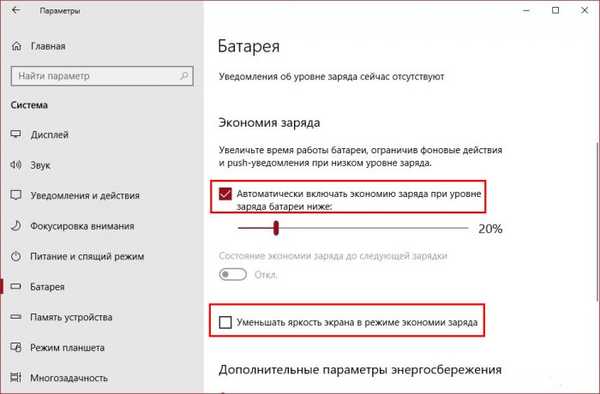
Selain itu, di bagian pengaturan yang sama, Anda dapat mengaktifkan penurunan kecerahan layar secara otomatis ketika mode penghemat baterai diaktifkan. Mode hemat energi akan tetap aktif sampai pengguna memutusnya atau sampai laptop atau tablet diisi ulang. Sejauh ini, para pengembang telah memutuskan untuk tidak memasukkan cara lain untuk menghemat energi dalam pengaturan mode, tetapi ini tidak menghentikan Anda untuk membiasakan diri dengan mereka di situs web resmi perusahaan dengan mengklik tautan "Kiat menghemat baterai" yang ditambahkan ke bagian pengaturan "Baterai"..
Tag untuk artikel: Windows 10 laptop











